wordpad in hindi – WordPad एक text-editor है, जो Notepad से कुछ ज्यादा लेकिन MS Word से कुछ कम विशेषताओ के साथ डॉक्युमेंट बनाने में सहायक है. WordPad Windows के हर संस्करण मे सम्मिलित होता है. WordPad डॉक्युमेंट में कई तरह कि formatting की जा सकती है.
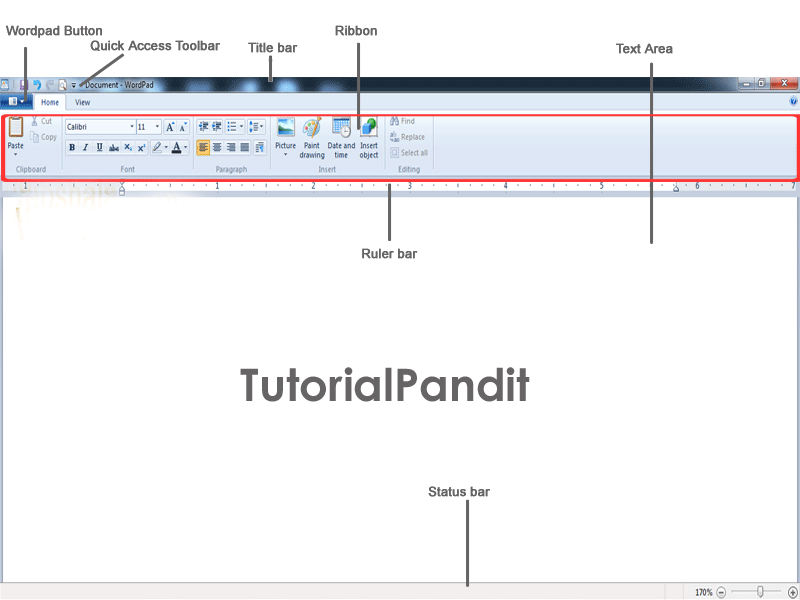
- WordPad की विंडो कुछ इस प्रकार की दिखाई देती है. ऊपर जो WordPad विंडो आप देख रहे है यह ‘Windows 7’ Operating System में दिखाई देती है, इसलिए हो सकता है आप जब अपने कम्प्युटर मे WordPad को open कर देखें तो आपको WordPad विंडो कुछ अलग दिखाई दे. इस बात से कोई ज्यादा फर्क नही पडता है हाँ ग्राफिक्स में तथा कुछ विशेषताओ का अंतर हो सकता है
- चलो आप भी अपने कम्प्युटर में WordPad को Open करें और मिलान कीजिए की इस Tutorial मे दिखाई गए WordPad विंडो से आपका विंडो कितना समान है. यदि आपको WordPad open करना नही आता है तो आप ‘WordPad को कैसे Open करें’ Tutorial से इसे Open करना सीख सकते है. इस Tutorial मे WordPad को Open करने के कई अलग-अलग तरीके बताए गए है
- अब आपके सामने WordPad की विंडो है. आपने देखा होगा की यह विंडो कई भागों में विभाजित है. चलिए WordPad की विंडो के इन अलग-अलग भागों को क्रम से जानते है
1. WordPad Button
WordPad Button WordPad का एक प्रमुख भाग है. यह बटन Menu/Tab Bar में होता है. इस बटन में WordPad में बनने वाली फाईल के लिए कई विकल्प दिए होते है. इसमें आपको WordPad Document को Save, Open, Print आदि कार्य करने के लिए Commands दी होती है. इन्ही Commands के द्वारा WordPad Documents पर कार्य किया जाता है.
2. Quick Access Toolbar
Quick Access Toolbar WordPad का एक विशेष भाग है. यह टूलबार Title bar में होता है. इसे हम शॉर्टकट की तरह उपयोग मे लेते है. इस टूलबार में अधिकतर काम आने वाली commands को add कर दिया जाता है और वे इसमे जुड जाती है. Quick Access Toolbar की सहायता से WordPad में कार्य थोडी speed से हो पाता है.
3. Title Bar
Title bar WordPad विंडो का सबसे ऊपरी भाग है. इस बार पर WordPad मे बनाई गई फाईल के नाम को दिखाया जाता है. जब तक फाईल को रक्षित (save) नही किया जाएगा फाईल का नाम नही दिखाया जाता है और वहां “Document” लिखा होता है. जैसे ही हम फाईल को किसी नाम से रक्षित (save) करते है, तब “Document” के स्थान पर फाईल नाम दिखाया जाता है. Title Bar के दांये कोने में तीन बटन होते है. इन तीन बटन में पहला बटन “Minimize” होता है, जिस पर क्लिक करने से Open Program का Icon Task Bar में आ जाता है. इसका मतलब ये होता है कि यह Program अभी बंद नही किया गया है. इसके ऊपर अभी भी काम किया जा रहा है. दूसरा बटन “Maximize or Restore down” होता है. यह बटन विंडो की Width को कम या ज्यादा करने का कार्य करता है. और तीसरा बटन “Close Button” है. जो प्रोग्राम को बंद करने का कार्य करता है.
4. Ribbon
Ribbon WordPad विंडो का एक और भाग है. यह Title Bar से नीचे होता है. इस पाठ मे दिखाई गई WordPad विंडो में लाल रंग का हिस्सा ही Ribbon है. इस भाग में WordPad Tabs (जो विकल्प menu bar में होते है) के विकल्पों को दिखाया जाता है.
5. Ruler bar
Ruler Bar WordPad विंडो में Text Area के बिल्कुल ऊपर होती है. इससे हमें Page Margin का पता चलता है. WordPad Document को बनाने से पहले या बाद में जितना Page Margin किया जाता है. उतना Margin दिखाने के लिए Ruler Bar में दोनों तरफ यानि दांए तथा बांए तरफ Ruler लग जाता है. फिर जो Text लिखा जाता है, वह इनसे बाहर नही जाता है.
6. Status bar
Status bar WordPad विंडो में Text Area के बिल्कुल नीचे होती है. इस बार में “Zoom Level” नामक टूल होता है, जिसकी सहायता से Page को Zoom in तथा Zoom out किया जा सकता है. Zoom in की सहायता से आप WordPad Window को बडा कर सकते है. और Zoom out की मदद से WordPad Window को वापस छोटा किया जा सकता है.
7. Text Area
Text Area WordPad का सबसे महत्वपूर्ण भाग है. और यह WordPad विंडो का सबसे बडा तथा मध्य भाग होता है. इसी क्षेत्र मे document text को लिखा जाता है.
आपने क्या सीखा?
इस Tutorial में आपने जाना कि Microsoft WordPad क्या होता है. आप WordPad Window से भी परिचित हो गए. हमे उम्मीद है कि यह Tutorial आपके लिए उपयोगी साबित होगा.
— कुछ संबंधित ट्युटोरियल —
- WordPad क्या है? – What is MS WordPad?
- WordPad के क्या उपयोग है? – Use of MS WordPad.
- WordPad के कितने संस्करण है? – How Many Versions of WordPad?
- कम्प्युटर में WordPad कैसे स्थापित (install) करें? – How to Install MS WordPad?
- MS WordPad को कैसे खोले? – How to Open MS WordPad?
- WordPad में एक फाईल को खोलना – Opening a File in WordPad?
- WordPad में एक फाईल को बंद करना – Closing a File in WordPad?
- WordPad में एक फाईल को रक्षित करना – Saving a File in WordPad?
- किसी शब्द/शब्द समूह को Select करना – Selecting Words and Lines in WordPad?
- किसी शब्द/शब्द समूह आदि को Cut करना – Cut in WordPad?
- किसी शब्द/शब्द समूह आदि को Copy करना – Copy in WordPad?
- किसी शब्द/शब्द समूह आदि को Paste करना – Paste in WordPad?
- एक WordPad डॉक्युमेंट को कैसे प्रिंट करें – How to Print a WordPad Document?
- WordPad Document का Print Preview कैसे देखें?
- एक WordPad डॉक्युमेंट का पेज सेट करना – Doing Page Setup in WordPad?
- एक WordPad डॉक्युमेंट में समय एवं दिनांक कैसे लिखे – How to Insert the Time and Date in a WordPad Document?
- एक WordPad डॉक्युमेंट में फॉन्ट स्टाईल कैसे बदले – How to Change Font Style in a WordPad Document?
- एक WordPad डॉक्युमेंट में picture कैसे insert करें – How to Insert Picture in a WordPad Document?
- एक WordPad डॉक्युमेंट में object कैसे insert करें – How to Insert Object in a WordPad Document?
- एक WordPad डॉक्युमेंट में Paint Drawing कैसे insert करें – How to Insert ‘Paint Drawing’ in a WordPad Document?
- WordPad Button का उपयोग – Using WordPad Button?
- WordPad की ‘Quick Access Toolbar’ का उपयोग – Using ‘Quick Access Toolbar’ of WordPad?
- WordPad की ‘Home Tab’ का उपयोग – Using ‘Home Tab’ of WordPad?
- WordPad की ‘View Tab’ का उपयोग – Using ‘View Tab’ of WordPad?











Very nice
How to convert a wordpad file in Ms word
Very nice article
very nice
First of all thank you sir. Sir Ms word or Wordpad ak hi chij h ya alag alag h. Sir I’m very confused please help me sir. Jis tarah esme hindi se aapne samjhaya h please sir Hame Ms word or wordpad ke bare me Janna h. Please sir help me
रानी जी, आपको और क्या जानना उसके बारे में लिखिए बाकि एम एस वर्ड के बारे में तो यहाँ बताया हुआ है. रहि बात कि दोनों एक है? तो इसका जवाब होगा, हाँ. क्योंकि ये दोनों सॉफ़्टवेयर टेक्स्ट एडिटर ही कहलाते है. फर्क बस फीचर का होता हैं. वर्डपैड हमे बेसिक फीचर उपलब्ध करवाता है वहीं एम एस वर्ड हमें डॉक्युमेंट से संबंधित एडवांस फीचर यूज करने की सुविधा देता हैं.
Thanks mujhe aapka trika bhut aasan lga
SIR NOTEPAD KE BHI BHEJE
विकास जी, आप यहाँ जाकर नोटपेड सीख सकते है.
https://www.tutorialpandit.com/notepad-tutorial-in-hindi/
Thanks sir hamko padne me apka shayog Raha. Sir ji mujhe wordpad ke shortcut key name Hindi me chahiye
Me apka student SUNIL KUMAR MALVIYA DCA NAYA AKODIYA POST MANDODA T.MOHAN BADODIYA DISTRIK SHAJAPUR MOBAIL NUMBER 8827988775
सोनु जी, पहले तो आपका धन्यवाद. और रही बात WordPad Shorcut Keys की तो हम जल्दी ही आपको उपलब्ध कराने की कोशिश करेंगे. एक बार आप हमे ईमेल और कर देना. फिर हम आपको मेल पर भेज देंगे.
IT VERY NICE
THANG,S
SIR
THANKS
Very nice
Nice
Very nice
Mast sir
Sir maza aa gya
Nice
Very nice
शुक्रिया रीता जी.
Badiya
Very Very Excellent Sir Ji
सर आपके हम बहुत ही शुक्रगुजार है क्योंकी द्वारा दिये गये Help से हमने बहुत कुछ सीखा और लोगो को सीखा भी सकेंगे।
Thank you sir